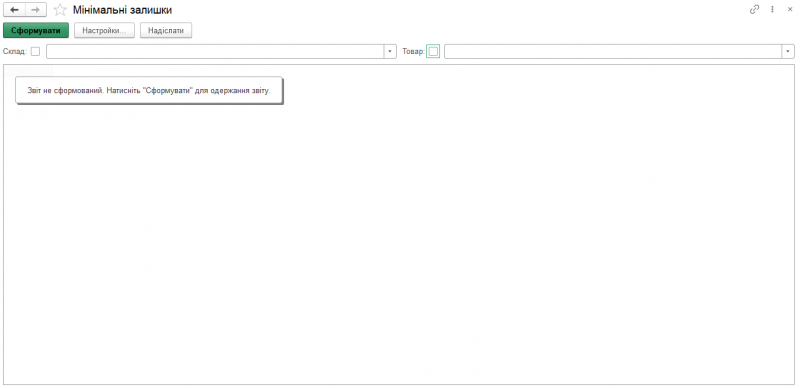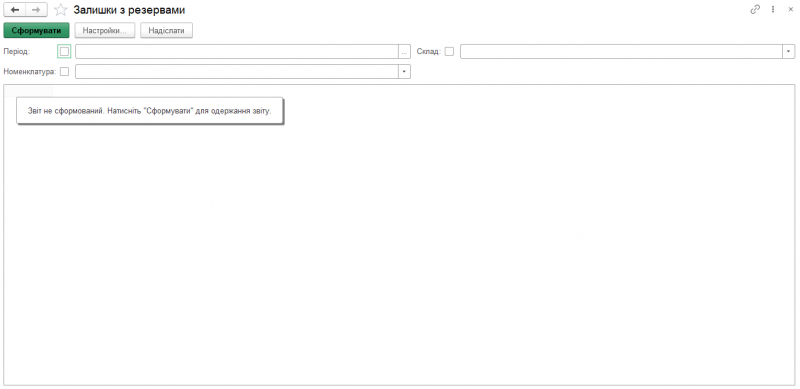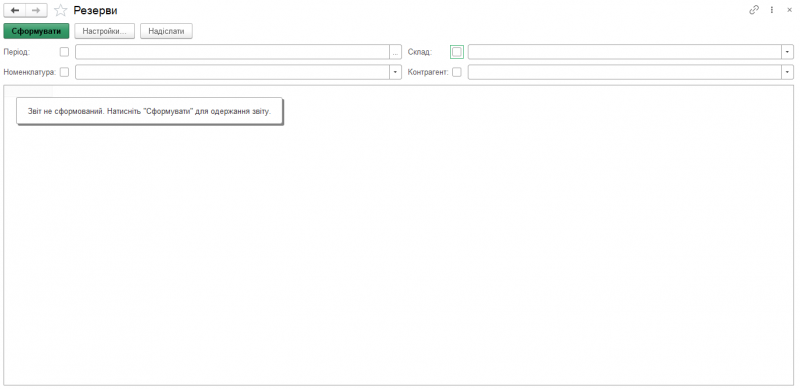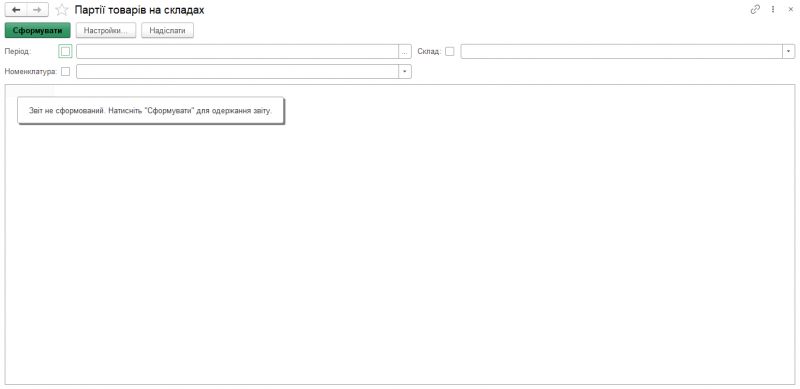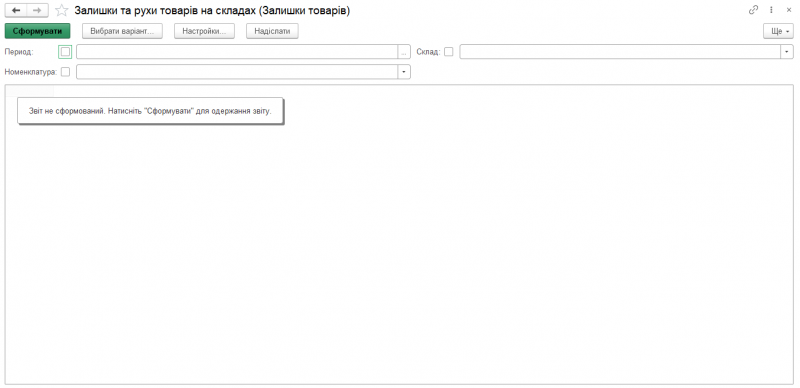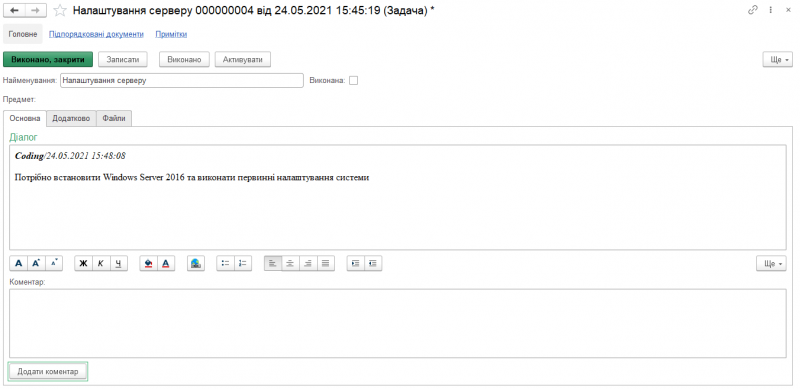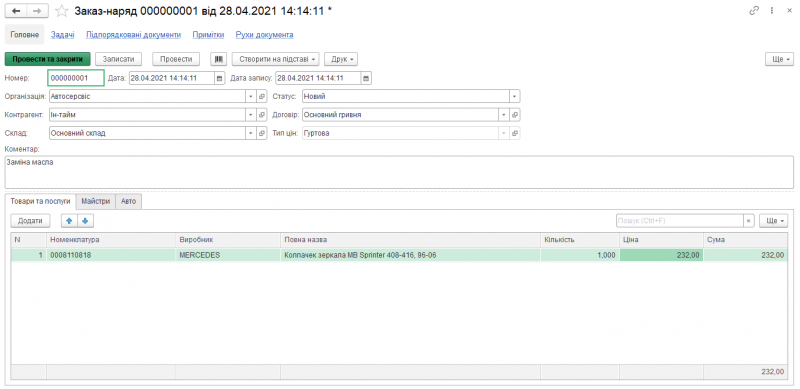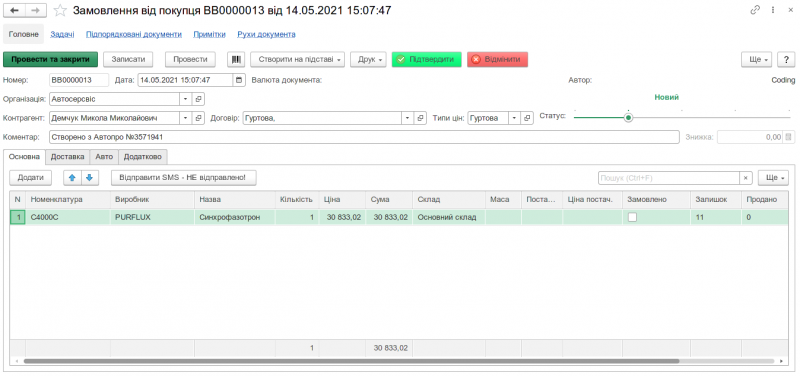Даний звіт дозволяє переглядати необхідні товари, які потрібно замовити в постачальника у відповідності до мінімальних залишків.
Доступ до звіту «Недостачі на складах» здійснюється за шляхом Сервіс/Звіти/Склад/Недостачі на складах.
Для того, щоб переглянути даний звіт, потрібно натиснути на кнопку «Сформувати». При цьому, за замовчуванням, можна обрати лише декілька критеріїв, за якими відфільтруються вихідні дані, а саме: «Склад», «Товар». Для цього, поруч з необхідним полем, потрібно натиснути на відповідну «галочку», щоб увімкнути необхідний параметр фільтрування.
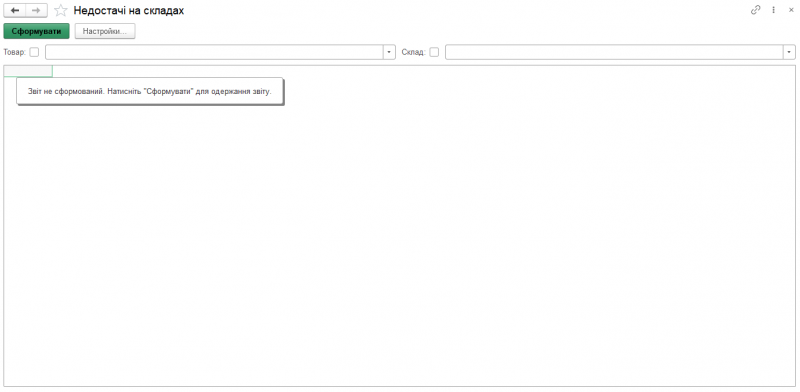
Подробнее